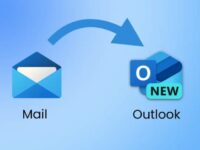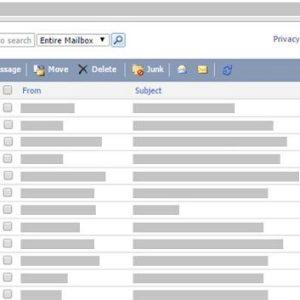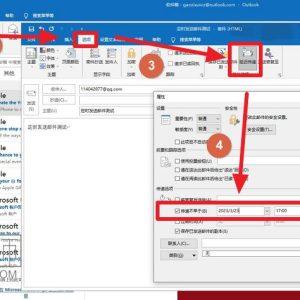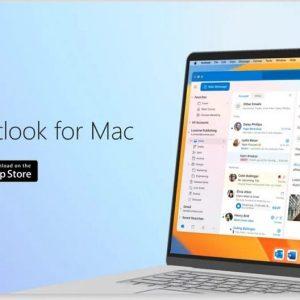很多网友想知道Outlook邮箱怎么设置签名,Outlook邮箱是一款功能强大的电子邮件服务,可以帮助你高效地管理你的工作和生活。如果你想给你的邮件添加一个个性化的签名,让收件人更好地了解你,那么就需要预先设置好一个签名,今天就为大家分享这个Outlook邮箱签名设置教程,希望能够帮助到有需要的网友。
Outlook邮箱设置签名的方法
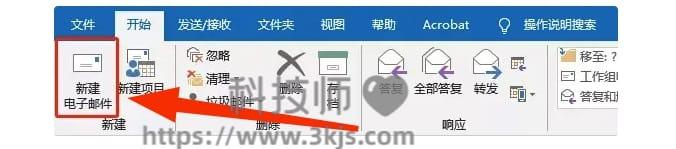
1、打开Outlook软件,点击软件左上角菜单栏中图示标注所示的「新建电子邮件」;
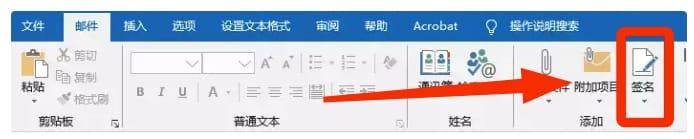
2、接着会进入上图所示的新建电子邮件界面,我们点击菜单栏中图示标注所示的「签名」按钮;
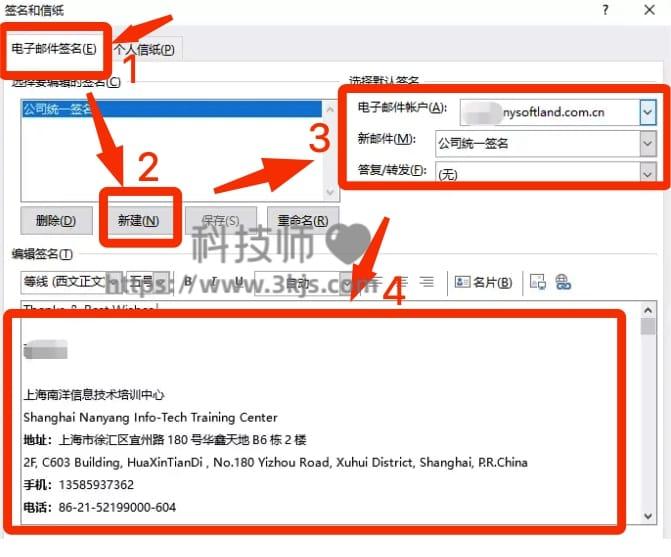
3、然后会弹出上图所示的签名和信纸设置界面,我们先点击图示标注1所示的「电子邮件签名」选项卡,接着点击图示标注2所示的「新建」按钮,然后选择图示标注3所示的默认签名选项,最后在图示标注4所示的可视化编辑器中编辑输入自己的邮件签名。
4、设置完成后保存退出,我们就可以在下次新建邮件的时候,看到邮件中自动加入的邮件签名了。